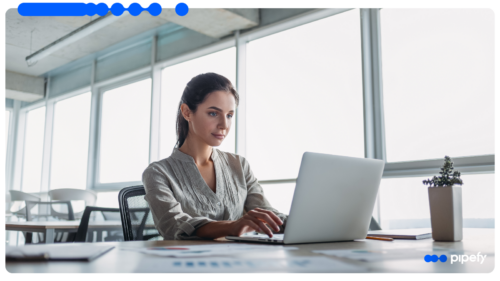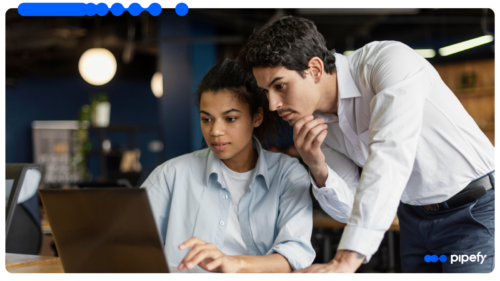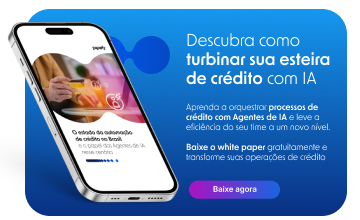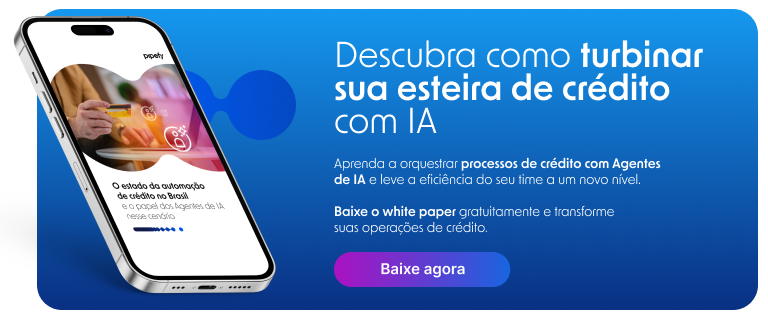RESUMO DO ARTIGO
O Pipefy oferece diversos recursos avançados que possibilitam economizar muito tempo. Combine dois deles para criar fluxos de aprovação automatizados e veja você mesmo!

A maioria das empresas tem pelo menos um processo que, em algum momento, exige a aprovação de alguém. Pode ser uma compra que precisa ser autorizada por um supervisor, ou uma alteração de layout que o designer sênior precisa validar. Os fluxos de aprovação estão em toda parte e lidar com eles de forma incorreta pode ocupar muito do seu tempo.
E se tivesse uma maneira prática de controlar os fluxos de aprovação sem respostas de email infinitas que acabam perdidas nas caixas de entrada? Para nossa sorte, existe uma maneira de fazer isso. E boa notícia: a solução é prática e fácil de configurar.
Vamos te explicar como esse processo funciona oferecendo um exemplo prático. Para começar, vamos ver como você pode lidar com os fluxos de aprovação usando o Pipefy.
Fluxos de aprovação no Pipefy
Antes de começarmos a configurar seu fluxo de aprovação, vamos explicar algumas coisas básicas sobre o Pipefy (para aqueles que ainda não conhecem a plataforma).
O Pipefy oferece uma estrutura facilmente personalizável, que permite gerenciar todos os tipos de processos, adicionando complexidade a eles quando necessário. Você pode torná-los mais elaborados usando um dos nossos recursos avançados.
Não vamos detalhar aqui cada uma das funcionalidades do sistema, pois são tantas que transformariam este artigo em um livro. Em vez disso, vamos nos concentrar em dois desses recursos que são relevantes para o assunto de hoje: automações e conexões.
Para resumir, o recurso de conexões permite ligar dois processos, criando “cards conectados”, bem como subtarefas ou solicitações de aprovação.
Automações, como o nome indica, permitem criar ações automatizadas acionadas por eventos específicos. Você pode usar esse recurso para criar um novo card conectado sempre que um card for movido de fase, por exemplo.
Lembre-se desses recursos. Eles são essenciais para configurar fluxos de aprovação automatizados!
Fluxo de aprovação simples
Se sua empresa é pequena e você consegue adicionar as pessoas responsáveis pela aprovação de solicitações a cada processo, ótimo. Mas ainda assim você se beneficiaria da configuração de um fluxo automatizado.
Você pode simplificar as coisas criando uma fase de aprovação em seu processo que é atribuída automaticamente a um membro específico da equipe. Sempre que um novo card entra na fase de “aprovação”, ele é diretamente atribuído ao aprovador do processo.
Esse membro da equipe é notificado, acessa o pipe, aprova (ou reprova) a solicitação e a move para a próxima fase.
Esse fluxo simples funciona? Totalmente. No entanto, existe uma maneira mais prática de lidar com isso que pode beneficiar todos os tipos de fluxos de aprovação.
Fluxo de aprovação complexo (automatizado)
Vamos supor que você trabalhe no departamento de compras de uma grande empresa. Você tem um processo de compra grande e complexo, no qual cada solicitação precisa ser aprovada pelo supervisor do departamento.
Você pode gerenciar esse fluxo de aprovação manualmente criando pipes de aprovação secundários para cada supervisor, e conectando esses pipes ao processo primário (pedido de compras).

Nesse caso, toda vez que uma solicitação atingisse a fase de aprovação, você precisaria criar manualmente um card conectado no pipe de aprovação do departamento, e aguardar a decisão do supervisor para que você pudesse mover manualmente o card para a próxima fase. E se esse fluxo pudesse ser mais fácil? Pode, e é isso que vamos mostrar!
Criando fluxos de aprovação automatizados no Pipefy
Este é o momento pelo qual todos estavam esperando! Por enquanto, vamos seguir o exemplo do pedido de compra, ok? Vamos começar com um pouco de contexto:
- Você tem um processo de compra para gerenciar todas as solicitações de compra da sua empresa;
- O supervisor de cada departamento (Marketing ou Vendas, por exemplo) deve aprovar suas solicitações antes da compra.
A primeira etapa para configurar esse fluxo de aprovação é criar um processo de compras primário e dois processos de aprovação secundários, um para Vendas e outro para Marketing.
A segunda etapa é conectar o pipe primário aos pipes de aprovação secundários, usando o recurso de conexões.
Não sabe como configurar uma conexão? Clique aqui para descobrir.
Vamos configurar duas conexões separadas:
- Uma conectando o processo de compra ao fluxo de aprovação de Vendas;
- Outra conectando-o ao fluxo de aprovação de Marketing.
Uma vez que terminarmos as conexões, vamos para as automações (confira os artigos a seguir para saber mais sobre o que são automações e como configurá-las).
Como temos dois departamentos possíveis, vamos complicar um pouco mais adicionando condições às nossas automações.
Primeira automação – criando cards conectados
Queremos que os cards conectados sejam criados automaticamente no processo de aprovação correto (Vendas ou Marketing). Vamos começar pela configuração do pipe de aprovação de Vendas:
Acesse o painel da sua empresa e clique na opção “Apps & Integrações”. Abra o aplicativo “automações” e clique em “+ nova automação”.
O primeiro passo para configurar uma automação é escolher o evento. Nesse caso, vamos escolher “quando um card for movido“. Escolha “pedido de compra” e depois “aprovação”.
Aqui está a primeira reviravolta: queremos que essa automação seja acionada quando a opção “Vendas” for selecionada no campo do departamento no processo de compra. Para tornar isso possível, vamos configurar uma condição. Clique no botão “adicionar condição” na parte inferior da caixa do evento.
Queremos que as solicitações de Vendas criem apenas cards conectados ao pipe de aprovação de Vendas, então vamos escolher: Departamento > é igual a > Vendas.
Agora vamos escolher a ação!
Nesse caso, “criar um novo card conectado”. Escolha o pipe em que o card conectado será criado (aprovação de compra – Vendas) e combine isso aos campos. Clique no botão verde “salvar automação” na parte inferior da tela.
Antes de concluirmos a automação número um, percorra todo o processo de configuração da automação novamente para criar cards no fluxo de aprovação de Marketing.
Segunda automação – movendo o card principal
Configuramos a automação nº 1 para criar cards conectados ao pipe de aprovação de compra, correto? Agora, queremos garantir que, sempre que o supervisor aprovar a solicitação, o card “principal” avança no processo de compra (para a fase “compra”).
Para isso, criaremos (ainda) outra automação. Vamos escolher:
- Evento: “quando um card é movido“;
- No pipe: “aprovação de compra – Vendas“;
- Para a fase “aprovada“.
Escolha o evento “mover card principal” no “processo de compra” para a fase “compra“.
E é isso. Repita o processo escolhendo o pipe ‘aprovação de compra – Marketing’ no evento e… nosso fluxo de aprovação automatizado está pronto!
Poderíamos definir outra automação para que, toda vez que o supervisor mova uma solicitação para ‘arquivado’, o card original também seja arquivado. Mas vamos deixar essa opção para você; com certeza você já sabe tudo sobre automações.
Você provavelmente está se perguntando por que ter todo esse trabalho. Bem, antes de mais nada, configurar conexões e automações fica muito mais rápido depois que você se acostuma. Além disso, o tempo que essas automações economizarão vai compensar rapidamente os minutos que gastou para configurá-las.
Agora é sua vez! Tente configurar seus próprios fluxos de aprovação automatizados com o Pipefy e volte para nos avisar como foi para você, ok?